マスターパレット
マスターパレット は基本・アドバンス・Custom の ワークスペース に配置されている記号の集積です。新たな拍子記号 や 調号 を作成するのにも用います。
マスターパレットを開くには、次のどちらかの方法を使います:
* Shift+F9 (Mac: fn+Shift+F9) を押す。
* メニューを [表示] → [マスターパレット] と進みます。
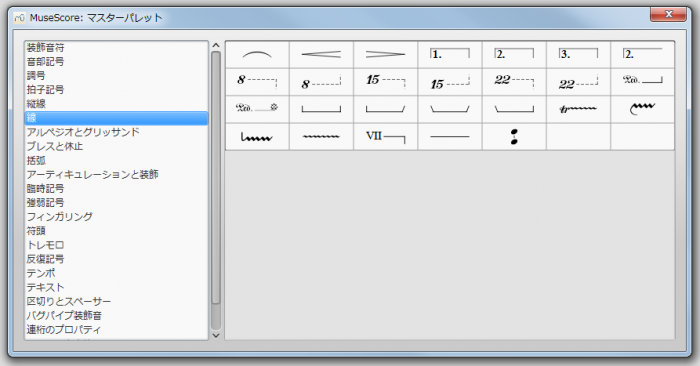
マスターパレットは記号の種類によりセクション分けされています。マウスポインターを上に移動すると、黄色い背景に黒色でその記号の簡略なツール情報が表示されます。
マスターパレットの記号を カスタムパレット に移すには:
* その記号をマスターパレットからカスタムパレットにドラグします。
注: 記号 セクションを除き、マスターパレットからスコアに直接作業をするのは通常ではありません: それに代えワークスペースパレットを使います。でも、必要であれば、(i) ドラグ・アンド・ドロップ、あるいは (ii) 音符・休符を選択して記号をダブルクリックする、のいずれからの方法で行うことはできます。
記号
マスターパレットの 記号 セクションには既定のワークスペースにあるものに加え数百の音楽記号が収録されています。マスターパレットから開くか、キーボ-ドショートカットの Z を使ってスコアから直接開くことができます。
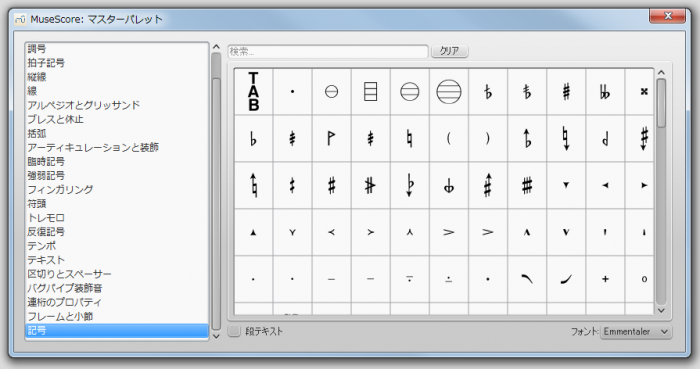
記号を探す
記号は音楽フォント別にまとめられていて、ボックス右下にある フォントメニュー を使って Emmentaler、Gonville、Bravura のいずれかを指定します。検索ボックス にキーワードを入力すれば特定の記号を検索できます。
記号を使う
記号をスコアに入力するには、次のどちらかの方法を使います:
- 記号を譜表に ドラッグ・アンド・ドロップ
- 音符か休符を選んで、記号をダブルクリック
記号の位置調整はマウスでドラグしたり、 インスペクタ で水平位置/垂直位置のオフセットを変更することで行います。インスペクタでは色や表示・非表示の設定も調整できます。
注: マスターパレットの他セクションの要素とは異なり、記号セクションから利用する要素には位置決めのルールは適用されませんし、スコアのプレイバックには影響しません。
記号を結合する
記号セクションから利用できる要素はスコア上の他の要素に次の手順で結合させることができ、そうすれば一体として移動が可能です:
- 一番目の記号をスコア上に適用し、必要な位置調整を行います。
- 二番目の記号をダブルクリックするか、一番目の記号の上にドラグ・アンド・ドロップし、必要な位置調整を行います。
一番目の要素をドラグすると二番目の要素がくっついてくるはずです。